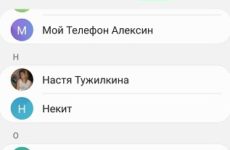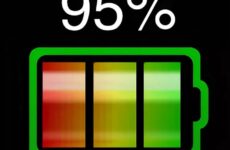После того как мы с вами научились создавать новые контакты, давайте посмотрим как можно добавить свою фото на контакт в телефоне Самсунг А50
Перед созданием фото на новый контакт — нам стоит запомнить, что свою фото и мелодию на контакт сохраненный на сим карте установить не получится.
Устанавливаем фото на контакт телефона Самунг А50
Включаем телефон и на рабочем столе выбираем зеленый значок с трубкой телефона

Переходим на вкладку — Контакты ( на фото снизу ) и выбираем контакт которому будем присваивать свою фотку. Я в данном примере буду добавлять фото контакту — Контакт на Гугле

касаемся легким движением пальца — Конатакта на гугле и вылезает всплывающее меню в котором нужно выбрать пункт кружок с буквой i

Мы попали в Контакт на Гугле и снизу нажимаем кнопку с карандашом изменить

Далее в настройках контакта сверху будет кружок в котором изображена фотокамера. Нажимаем на этот значок

У нас появилось новое меню в котором указано три способа добавления фото на контакт в телефон Самсунг:
- Установить фото на контакт из предложенных телефоном
- Установить фото на контакт из галереи
- Установить фото на контакт при помощи камеры

для начала я установил на контакт фото из имеющихся в телефоне (ромашка)

потом решил попробовать установить своё фото на контакт которое сделаю самостоятельно. Для этого выбрал пункт камера

у меня под рукой оказалась прилипала из Дикси, пробую сфоткать её и добавить на контакт в телефон.

обрезаю новую фотку

и на моём новом контакте теперь появилась вот такая весёлая фотка.

смотрится новая фотка вполне достойно.

теперь открываем журнал контактов в телефоне самсунг и находим наш новый контакт с фоткой.